



  |   |
| 1 | Pri prvom spustení Sprievodcu uvidíte úvodnú obrazovku. Kliknite na Ďalej. | ||||||||||||
| 2 | Zvoľte možnosť MFC a kliknite na tlačidlo Ďalej. | ||||||||||||
| 3 | Vyberte typ vášho pripojenia k tlačiarni, na ktorej chcete tlačiť. | ||||||||||||
| 4 | Vyberte si z jednu možností a riaďte sa pokynmi na obrazovke. Ak zvolíte možnosť Sieťová tlačiareň Peer-to-Peer, zobrazí sa nasledovná obrazovka. 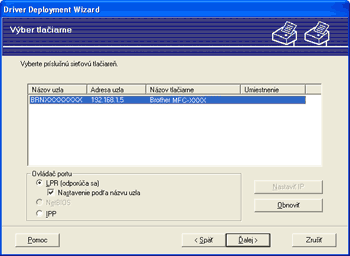 | ||||||||||||
| 5 | Vyberte si ovládač tlačiarne, ak chcete inštalovať.
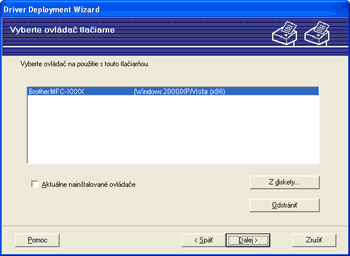 | ||||||||||||
| 6 | Po vybratí správneho ovládača kliknite na Ďalej. | ||||||||||||
| 7 | Zobrazí sa sumárne zobrazenie. Potvrďte nastavenia ovládača. 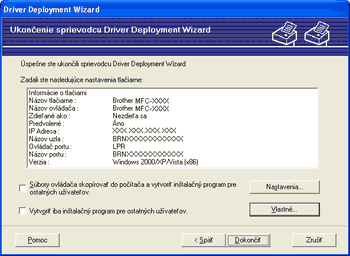
| ||||||||||||
| 8 | Kliknite na Dokončiť. Ovládač je automaticky nainštalovaný do vášho počítača. |
  |   |